Данное руководство поможет установить Java 8, 9 от компании Oracle наиболее простым способом из репозитория ppa и научит управлять версиями программам в Ubuntu.
Сначала обновим список пакетов:
$ sudo apt-get update
Проверим наличие java в системе:
$ java - version
Если в вашей ОС нет этих пакетов, вы увидите следующее:
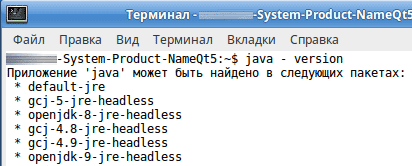
Для дальнейшего понимания стоит отметить следующую терминологию
JRE (Java Runtime Environment) — это минимальная реализация виртуальной машины, необходимая для исполнения Java-приложений без компилятора и других средств разработки.
JDK (Java Development Kit) — это бесплатный комплект приложений для разработчика на языке Java, включающий в себя компилятор Java, стандартные библиотеки классов Java, документацию и различные утилиты, распространяемые компанией Oracle. В состав JDK не входит интегрированная среда разработки на Java. Здесь разработчик вынужден использовать внешний текстовый редактор и использовать утилиты командной строки. Существует две разновидности Java. OpenJDK — это реализация JDK с открытым исходным кодом и OracleJDK — официальная версия JDK от Oracle.
В первом случае устанавливаем OpenJDK — проект по созданию полностью совместимого Java Development Kit, состоящего исключительно из свободного и открытого исходного кода.
Первым делом рассмотрим установку OpenJDK8 с открытым исходным кодом.
Обновляем репозиторий пакетов:
$ sudo apt update
Выполняем обновления, затрагивающие зависимости пакетов:
$ sudo apt dist-upgrade
Добавляем PPA программы:
$ sudo add-apt-repository ppa:saiarcot895/myppa
Выполняем команду установки для jre:
$ sudo apt install openjdk-8-jre
Выполняем команду установки для jdk:
$ sudo apt install openjdk-8-jdk
Проверяем установленную версию:
$ java -version

Но на OpenJDK много чего не работает и лучше поставить OracleJDK.
Установка OracleJDK8
OracleJDK8 — стабильная версия, а этот PPA поддерживает Ubuntu 16.10, 16.04, 15.10, 14.04 и 12.04, а также Linux Mint 18, 17.x и 13. Добавьте PPA и установите Oracle Java 8 (пакет содержит как JDK8, так и JRE8), используя следующие команды:
Добавляем PPA репозиторий в систему:
$ sudo add-apt-repository ppa:webupd8team/java
Обновляем репозиторий пакетов:
$ sudo apt-get update
Выполняем обновления затрагивающие зависимости пакетов:
$ sudo apt dist-upgrade
Выполняем команду установки:
$ sudo apt-get install oracle-java8-installer
В результате:
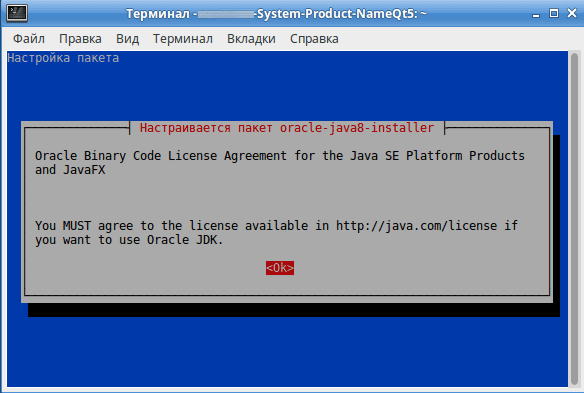
Жмем Enter
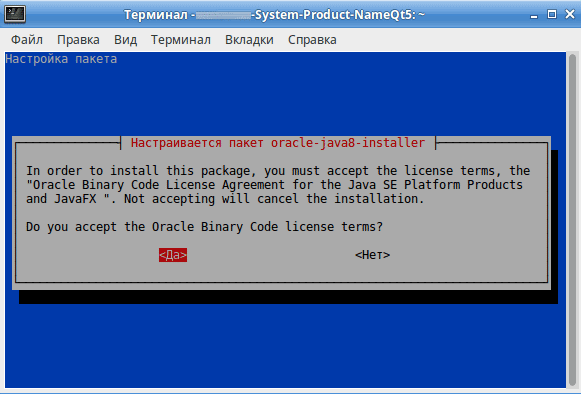
Выбираем Да, жмем Enter.
Проверяем установленную версию:
$ java -version
Для разработчиков Java также важна версия компилятора javac:
$ javac -version
На одном сервере может одновременно находиться несколько установок Java. Вы можете выбрать версию Java, которая будет использоваться системой по умолчанию. Для этого существует команда:
$ sudo update-alternatives --config java
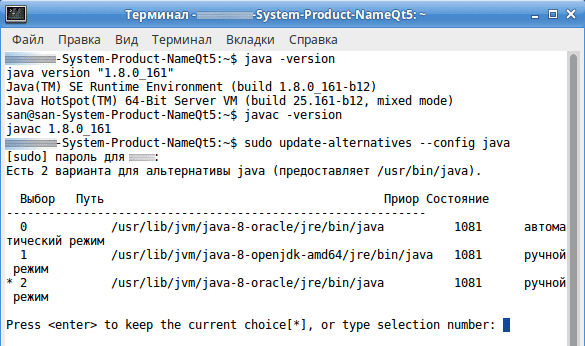
Теперь можно выбрать номер версии, которая будет использоваться по умолчанию введя цифру.
Oracle-java8-installer зависит от других пакетов Java. Например, если Java 7 установлена, то следующая установленная Java 8 становится стандартом, но, если установлена Java 9, то Java 8 не станет по умолчанию.
Установка Oracle JDK 9
Установщик Oracle Java (JDK) автоматически загружает и устанавливает Oracle JDK8 и JDK9.
Этот PPA поддерживает Ubuntu 17.10, 17.04, 16.04, 14.04 и 12.04.
$ sudo add-apt-repository ppa: webupd8team / java
Обновляем репозиторий пакетов:
$ sudo apt-get update
Загружаем и установливаем сценарий установщика:
$ sudo apt install oracle-java9-installer
Можно установить несколько версий Java вместе
Когда вы устанавливаете платформу Java командами, представленными выше, то по умолчанию устанавливается та версия, которую вы установили последней.
Например вы поставили сначала Java 9, а затем поставили Java 8, то по умолчанию в системе будет использоваться Java 8.
Версии Java 6 и 7 недоступны для скачивания из PPA (Персональные архивы пакетов), а доступны только по учётной записи у компании Oracle.
Для изменения платформы Java по умолчанию и удаления остальных версий Java, установленных из этого репозитория, выполните одну их следующих команд.
Установить Java 8 по умолчанию:
$ sudo apt install oracle-java8-set-default
Установить Java 9 по умолчанию:
$ sudo apt install oracle-java9-set-default
Но это жесткий способ, он удаляет другие версии Java, можно воспользоваться системными инструментами для переключения Java, а именно update-java-alternatives.
$ sudo update-java-alternatives --list
Команда покажет такой результат:
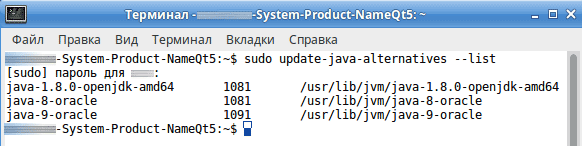
Команда для переключения версии Java на 8:
$ sudo update-java-alternatives --set java-8-oracle
Команда для переключения версии Java на 9:
$ sudo update-java-alternatives --set java-9-oracle
Переменные среды для Java, к примеру $JAVA_HOME, которая зачастую используется для запуска Java-приложений в скриптах этих самых приложений, находятся в файле /etc/profile.d/jdk.sh
Редактировать данный файл можно с помощью текстового редактора.
$ sudo gedit /etc/profile.d/jdk.sh
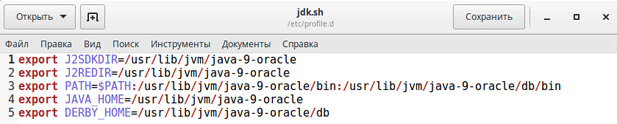
или
$ sudo mousepad /etc/profile.d/jdk.sh
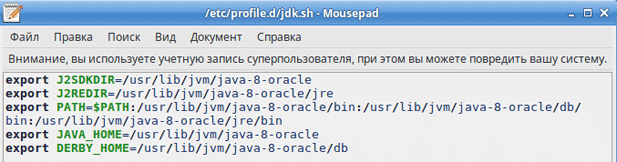
Если вам нужна платформа Java для запуска приложений, то все эти изменения с переключениями версий вам явно не нужны. Просто ставьте стабильную версию платформы Java.
СВами
Как установить IntelliJ IDEA в Linux
Как установить Java 13 в Ubuntu и Linux Mint
Установка Sublime Text 3 в Debian 8.5 Linux


